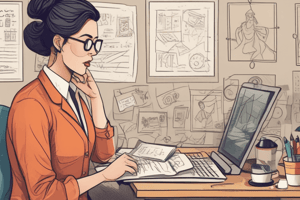Podcast
Questions and Answers
Quale di queste opzioni è una funzione di personalizzazione della bacheca?
Quale di queste opzioni è una funzione di personalizzazione della bacheca?
- Rimuovere membri dalla bacheca
- Creare un link di invito
- Scegliere uno sfondo da Unsplash (correct)
- Modificare i permessi dei membri
Un Amministratore non può cambiare le impostazioni della bacheca.
Un Amministratore non può cambiare le impostazioni della bacheca.
False (B)
Qual è il ruolo di un 'Osservatore' nella bacheca?
Qual è il ruolo di un 'Osservatore' nella bacheca?
Può accedere ai contenuti, ma non può modificare le schede.
Un membro della bacheca può essere invitato utilizzando il pulsante ______ nella parte superiore.
Un membro della bacheca può essere invitato utilizzando il pulsante ______ nella parte superiore.
Abbina i ruoli degli utenti con le loro descrizioni:
Abbina i ruoli degli utenti con le loro descrizioni:
Quale affermazione sulla personalizzazione della bacheca è corretta?
Quale affermazione sulla personalizzazione della bacheca è corretta?
Il permesso 'Normale' consente di rimuovere membri dalla bacheca.
Il permesso 'Normale' consente di rimuovere membri dalla bacheca.
Come puoi creare un link di invito per la bacheca?
Come puoi creare un link di invito per la bacheca?
Flashcards
Personalizzare la bacheca
Personalizzare la bacheca
La possibilità di personalizzare l'aspetto di ogni bacheca con colori, immagini personali o foto da Unsplash.
Utente Normale
Utente Normale
Un membro del team che può visualizzare e modificare le schede, e ha alcune opzioni di modifica della bacheca.
Utente Amministratore
Utente Amministratore
Un membro del team che può visualizzare e modificare le schede, rimuovere altri utenti e cambiare tutte le impostazioni della bacheca.
Utente Osservatore
Utente Osservatore
Signup and view all the flashcards
Permesso Normale
Permesso Normale
Signup and view all the flashcards
Permesso Amministratore
Permesso Amministratore
Signup and view all the flashcards
Permesso Osservatore
Permesso Osservatore
Signup and view all the flashcards
Ruolo Normale
Ruolo Normale
Signup and view all the flashcards
Study Notes
Personalizzare la bacheca
- I flussi di lavoro sono diversi, quindi le bacheche possono essere personalizzate.
- Si può cambiare lo sfondo della bacheca con colori base, immagini personali o immagini da Unsplash.
- Lo sfondo può essere cambiato in qualsiasi momento.
Come avviare la collaborazione
- Assicurarsi che tutti i membri del gruppo siano allineati sugli stessi obiettivi.
- Invitare i membri alla bacheca per assegnare loro compiti e permettere la collaborazione.
- Metodo per invitare i membri:
- Cliccare su "Invita" nella parte superiore della bacheca.
- Selezionare un membro del gruppo o inserire nome o indirizzo email.
- Nella parte inferiore del menu "Invita", creare un link di invito alla bacheca e condividerlo.
- Inviare il link via email o su canali Slack.
- Scaricare il codice QR per la partecipazione.
Imposta i permessi dei membri
- I permessi dei membri definiscono i ruoli in modo trasparente.
- I permessi dei membri permettono un controllo granulare (accesso mirato a chi deve accedere alle informazioni).
- Controllare le impostazioni utente per l'accesso appropriato alle informazioni.
Normale
- L'utente può visualizzare e modificare le schede e alcuni permessi della bacheca;
- Ideale per i membri che partecipano attivamente al progetto.
Amministratore
- Può visualizzare, modificare le schede, rimuovere membri e cambiare le impostazioni della bacheca complete.
- Ideale per i responsabili di progetto o i manager.
Osservatore
- L'utente può visualizzare i contenuti della bacheca, ma non può modificarli.
- Può commentare e utilizzare emoji, ma i livelli di interazione sono impostati dall'amministratore.
- Ideale per clienti, responsabili o terze parti.
Crea un flusso di lavoro
- Le liste in Trello aiutano a organizzare le schede in base allo stato.
- Le liste possono rappresentare elementi diversi (idee, task, etc).
- Si definisce un flusso di lavoro adatto al gruppo.
- Metodo per creare un flusso di lavoro:
- Fare clic su "Aggiungi una lista" per aggiungere una nuova lista alla bacheca.
- Assegnare un titolo alla lista che rappresenti la fase o le informazioni che conterrà.
- Può essere semplice ("Da fare", "In corso", "Fatto") o più dettagliato.
- Aggiungere le liste necessarie per sviluppare il flusso di lavoro.
Studying That Suits You
Use AI to generate personalized quizzes and flashcards to suit your learning preferences.